excel表格内怎样设置文字对齐
发布时间:2017-06-07 17:37
相关话题
Excel中经常需要使用到文字对齐的设置技巧,文字对齐具体该如何进行设置呢?其实设置方法很简单,接下来是小编为大家带来的excel表格内设置文字对齐的教程。
excel表格内设置文字对齐的方法
1:Excle中如何设置单元格对齐方式。在处理表格数据的时候,常常会用到单元格对齐方式:居中、靠右、靠左等等。那么,怎么来处理这些问题呢?
2:打开需要操作的表格

3:选中需要设置的单元格
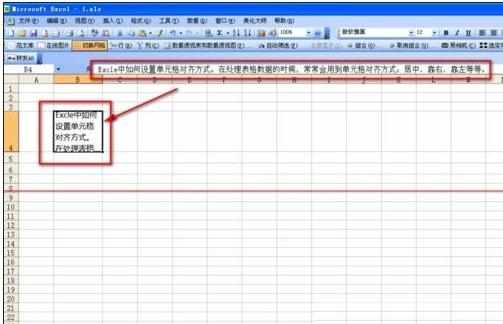
4:右击,弹出下拉框,在下拉框中选择“设置单元格格式”
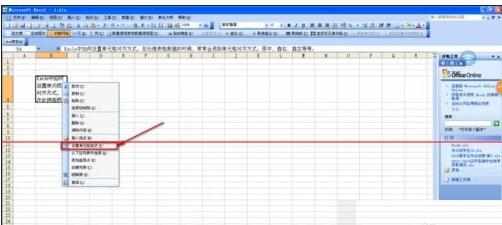
5:弹出“设置单元格格式”对话框

6:在对话框中选择“对齐”,如图

7:在“对齐”中,可设置“文本对齐方式”----------3种

8:可设置“文本控制”
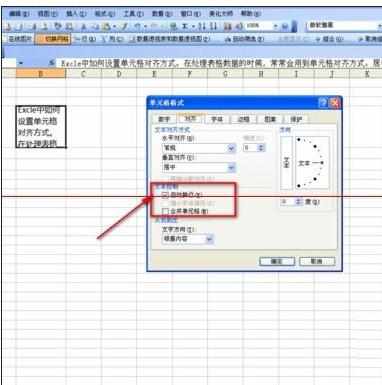
9:还可设置“文字方向”
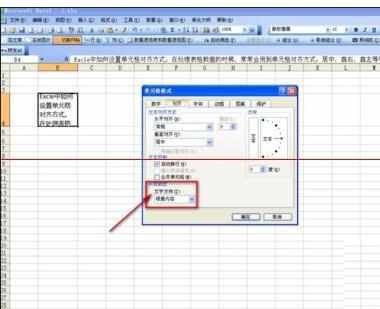
猜你感兴趣:
1.excel表格内设置文字对齐的教程
2.Excel中进行将文字全部设置靠左对齐的操作技巧
3.Excel中进行文字设置为两端对齐的操作方法
4.Excel中表格全部对齐的设置方法
5.excel如何设置对齐方式为水平居中

excel表格内怎样设置文字对齐的评论条评论